Nejlepší způsob, jak umístit filmy z Androidu nebo iPhone do vašeho televizního přijímače

Smartphony se staly pro naše sbírky digitálních médií trochu úchvatné a není neobvyklé mít pár filmů zastrčená cesta pro ty časy, kdy nemáte nic lepšího. Pokud máte zařízení Chromecast, budete pravděpodobně potřebovat další aplikaci, abyste získali tyto filmy na velké obrazovce.
Aplikace, kterou budete potřebovat: LocalCast
Jak pravděpodobně víte, můžete používat Google Photos získávejte fotografie a video z telefonu do televizoru pomocí vestavěné možnosti odlévání. Na Androidu můžete také použít k uložení místně uložených filmů z telefonu do vašeho televizního přijímače přeskočením do nabídky Folders zařízení a nalezením vašeho filmu.
Věc je, že toto je zdaleka ideální aplikace pro tento druh situace. Jistě to bude fungovat špičkou, ale podle mých zkušeností bylo video velmi rozrušené a aplikace Google Photos nepodporovala mnoho běžných kodeků, které uvidíte v roztrhaných a stažených filmech. Naštěstí je k dispozici i mnohem lepší volba iOS a Android: LocalCast.
Aplikace je volně dostupná pro iOS i Android, ačkoli nabízí nákupy v aplikacích, aby mohli odebrat reklamy a odemknout další funkce. Samotná volná aplikace je sama o sobě dost silná.
Takže pokud chcete sledovat víc než jen lokálně uložené obrázky a videa, můžete svou castingovou hru s LocalCast posunout. Jedná se o velmi užitečnou aplikaci, která vám umožní vkládat do vašeho zařízení veškerá média - včetně obrázků, videí nebo hudby - stejně jako obsah cloudu z Disku Google, Dropbox a dokonce i Instagram (pouze pro systém iOS). Má také síťovou podporu pro odlévání z úložiště připojené k síti a vestavěný webový prohlížeč pro nahrávání videí z webu. Díky tomu je to skvělá volba pro filmy, protože na tom nezáleží, kde jste je uložili.
Aby to bylo ještě více všestranné, podporuje také odlévání na řadu zařízení: Chromecast, Apple TV, Fire TV, Sony a Samsung Smart TV, Xbox 360 / One nebo libovolným jiným zařízením DLNA.
Podporuje různé zvukové a video formáty, ale pokud máte problémy, podívejte se na často kladené otázky společnosti LocalCast - je možné, že váš video nebo audio formát není podporované programem LocalCast nebo pomocí Chromecastu.
Jak načistit video do vašeho televizoru pomocí LocalCast
Rozhraní je poměrně jednoduché jak pro iOS, tak i pro Android, přičemž zůstává v souladu s příslušnými pokyny k návrhu pro každou platformu. Funkčnost je většinou stejná mezi těmito dvěma způsoby a je to docela intuitivní - pokud jste obeznámeni s vaším současným operačním systémem, neměli byste mít problémy s použitím LocalCast.
Jakmile spustíte aplikaci, použijte cast tlačítko v pravém dolním rohu a vyberte vaše odlévací zařízení. Od této chvíle jednoduše přejděte na aplikaci a zvolte film, který chcete sledovat.
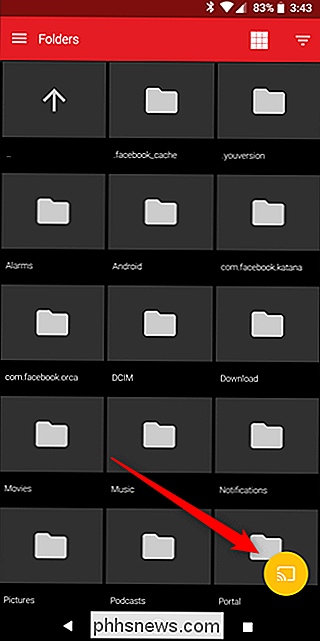
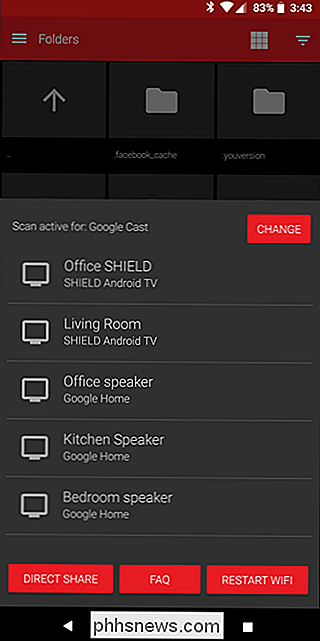
V systému iOS jsou všechny možnosti navigace v dolní části rozhraní (viz níže vlevo). na Androidu je vše vklouzáno do menu na levé straně (viz níže vpravo). Stačí najít kategorii, která vyhovuje tomu, co hledáte, a potopte. Až skončíte, stačí klepnout na ikonu obsazení a odpojit se od ní.
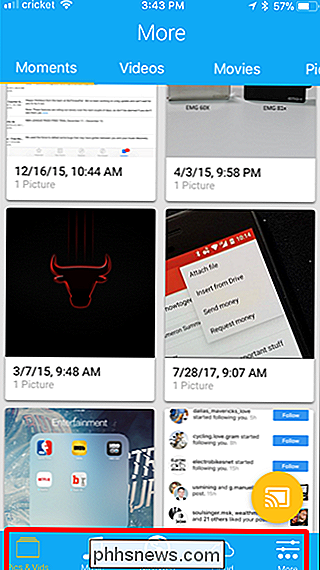
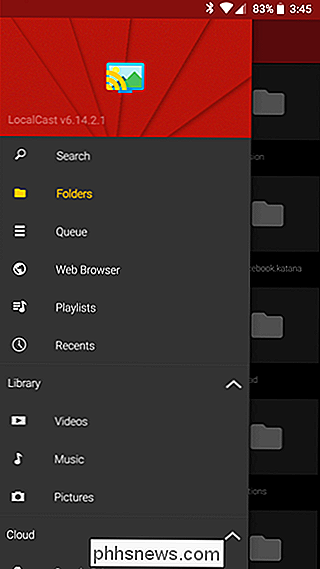
Kromě možností nabízení téměř všech typů médií z různých zdrojů má LocalCast také velmi jedinečnou funkci Android, která vám umožňuje přenést video do televizoru a přehrát zvuk v telefonu. S páry sluchátek můžete použít jako soukromou možnost poslechu. Je to skvělé.
Chcete-li použít tuto funkci, klepněte na možnost "Trasa zvuku do zařízení" v dolní části. Po zapnutí se na zařízení přehraje zvuk, ačkoli je poznamenáno, že může být mírně mimo synchronizaci. Chcete-li to opravit, aplikace nabízí rychlou synchronizaci zvuku +/- 0,1 sekundy. Je to docela legitné.
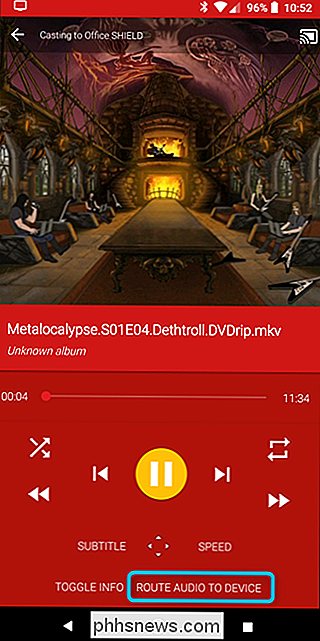
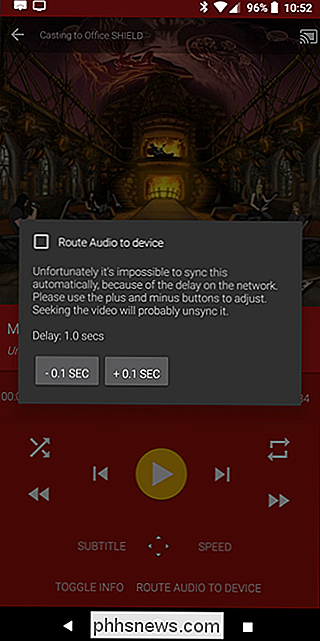
Pokud jste na LocalCast po nějaké době vyzkoušeli, možná byste chtěli uvažovat o skoku na verzi Pro aplikace. V systému iOS vás nastaví zpět 4,99 dolarů a odstraníte všechny reklamy.
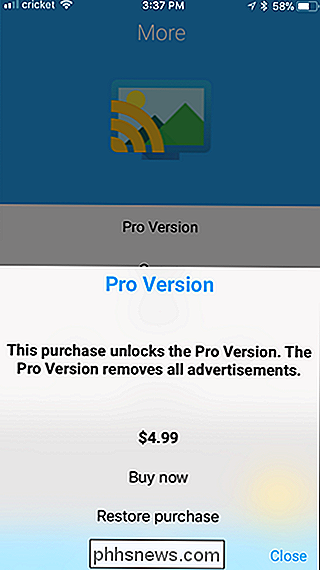
V systému Android však funguje trochu jinak. Využívá model "zaplať to, co chceš", s několika různými možnostmi, včetně 0,99 dolaru měsíčně, jednorázovými platbami 4,92 dolaru nebo 6,57 dolarů nebo roční nabídkou 5,50 dolarů, 6,88 dolarů, 10,67 dolarů nebo 21,30 dolarů. Zvolte si to.
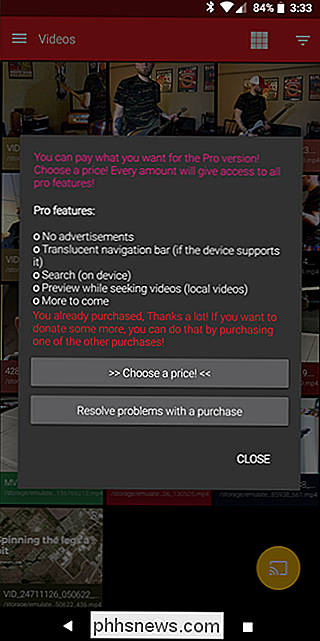
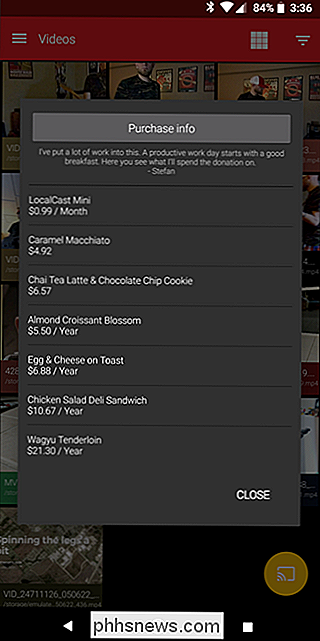
Bez ohledu na to, jakou úroveň si vyberete, odstraní reklamy, provede průhledný navigační panel (na podporovaných zařízeních), přidá vyhledávání na zařízení, umožní náhled místních videí a další. Je to dost solidní.

Jak budou chyby meltdownu a spektra ovlivňovat mé PC?
Počítačové procesory mají masivní chybu v návrhu a všichni se to snaží vyřešit. Pouze jeden ze dvou bezpečnostních otvorů může být zpoplatněn a záplaty zpřísní počítačům (a Macům) s čipy Intel. Aktualizace : Starší verze tohoto článku uvádí, že tato chyba byla specifická pro čipy Intel, ale to není celý příběh.

Co je identifikátor SSID nebo identifikátor sady služeb?
Při síťových sítích Wi-Fi se často zobrazí zkratka "SSID". SSID síťové sítě Wi-Fi je technickým názvem pro název sítě. Pokud například vidíte znamení, které vám říká, abyste se připojili k síti s identifikátorem SSID "Airport WiFi", stačí vytisknout seznam bezdrátových sítí v okolí a připojit se k síti "Airport WiFi".



